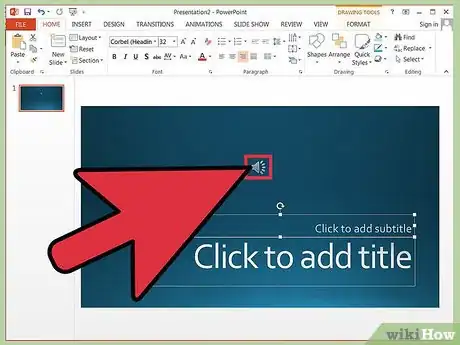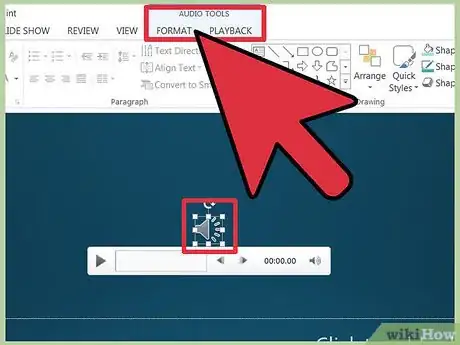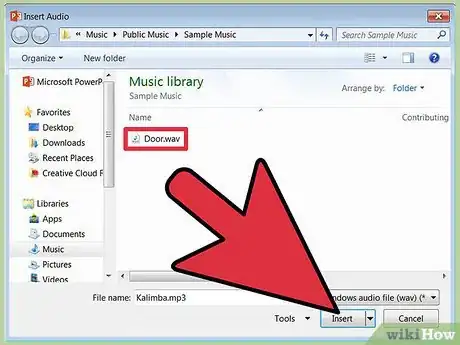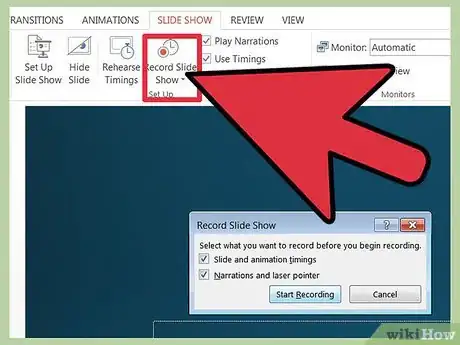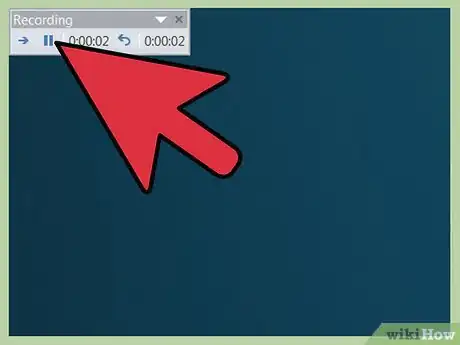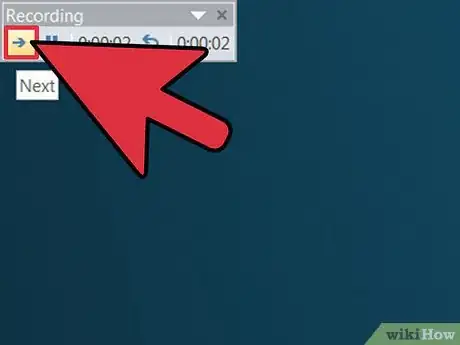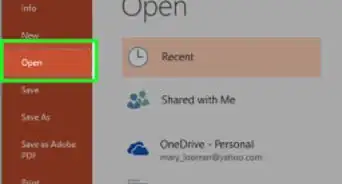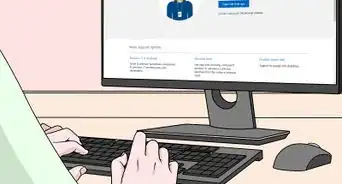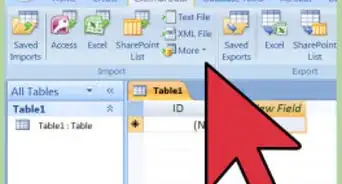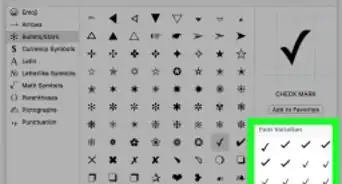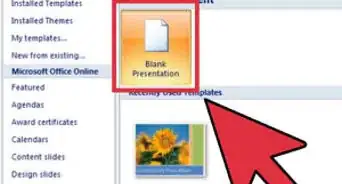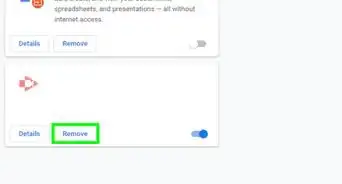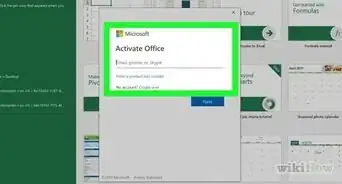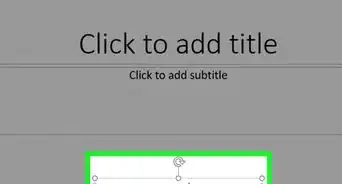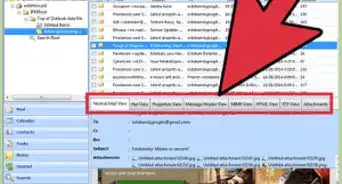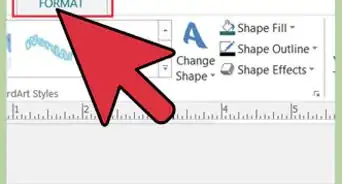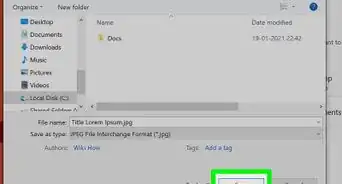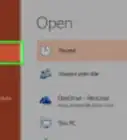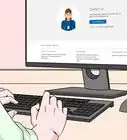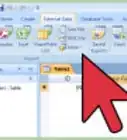wikiHow es un "wiki", lo que significa que muchos de nuestros artículos están escritos por varios autores. Para crear este artículo, 10 personas, algunas anónimas, han trabajado para editarlo y mejorarlo con el tiempo.
Este artículo ha sido visto 5604 veces.
Microsoft PowerPoint brinda varias opciones para añadir audio a una presentación. Se puede importar música, sonidos y efectos de audio, y ajustarlos para cubrir el tiempo de una presentación. También se puede grabar y dar tiempo a las narraciones de audio para cumplir las especificaciones del usuario. Este artículo brinda instrucciones detalladas para añadir clips de audio y grabar una narración en PowerPoint.
Pasos
Método 1
Método 1 de 2:Importar un archivo de audio en PowerPoint
-
1Importa un archivo de audio grabado en la computadora. Abre la presentación y selecciona una diapositiva para añadirle un archivo de audio. Haz clic en la pestaña Insertar en la barra de menús y haz clic en el botón Archivo de audio en el extremo de la esquina derecha de la barra de menús. Selecciona la opción Audio de archivo del menú desplegable. Ubica el archivo e audio que desees añadir a la presentación y haz doble clic para insertarlo en la diapositiva actual. El archivo de audio ha sido insertado en la presentación.
-
2Aplica formato al archivo de audio para reproducir. Haz clic en la pestaña Reproducción en el menú Herramientas de Audio para abrir el menú Reproducción. Debajo de Opciones de audio, haz clic en el menú Iniciar y selecciona las opciones Al hacer clic, Automático o Reproducir entre diapositivas, según desees. Aplica el efecto desvanecer, ajusta los niveles de volumen, corta el clip de audio o ajusta otras configuraciones según sea necesario en el menú Reproducción. Se le ha aplicado formato al archivo de audio.
-
3Importa un archivo de audio Clip Art. Haz clic en la pestaña Insertar en la barra de menús y haz clic en el botón Archivo de Audio en el extremo de la columna derecha de la barra de menús. Selecciona la opción de audio Clip Art del menú desplegable. El panel de tareas del audio Clip Art se abrirá. Ingresa un nombre para el tipo de clip de audio deseado, por ejemplo, aplauso o tono de teléfono en el campo de búsqueda en la parte superior de la barra de tareas. Selecciona un clip de audio de las opciones disponibles y haz doble clic en el ícono para insertar el archivo en la presentación. Se ha insertado un archivo de audio Clip Art.Anuncio
Método 2
Método 2 de 2:Graba una narración para una presentación de PowerPoint
-
1Prepárate para grabar la narración. Abre la presentación y haz clic en la pestaña Presentación de diapositiva en la barra de menús. Haz clic en el botón Presentación de diapositiva y selecciona la opción Empezar a grabar desde el principio en el menú desplegable. Se abrirá el cuadro de diálogo de la opción Presentación de diapositiva. Marca el cuadro de verificación de las narraciones y puntero láser, y haz clic en Empezar a grabar. Se abrirá la ventana de previsualización de la opción Presentación de diapositiva.
-
2Graba la narración. Haz clic en la flecha que apunta a la derecha en la esquina izquierda de la ventana de previsualización para empezar la narración. Pausa la narración en cualquier momento haciendo clic en el botón Pausa en el menú de acceso directo de Grabación, ubicado en la esquina superior izquierda de la pantalla.
-
3Completa la narración. Haz clic en la flecha que apunta a la derecha nuevamente para pasar a la siguiente diapositiva y continuar la narración. Una vez que la narración para la diapositiva final se haya completado, haz clic en la flecha que apunta a la derecha o haz clic derecho en la dispositiva y haz clic en Finalizar presentación. Haz clic en Sí cuando se te indique para mantener el tiempo de la diapositiva actual. La narración está completa.Anuncio
Cosas que necesitarás
- Micrófono compatible con el sistema